ഒരു പുതിയ വെബ്സൈറ്റ് സൃഷ്ടിക്കുന്നതിനെക്കുറിച്ച് നിങ്ങൾ ചിന്തിക്കുമ്പോൾ, സൈറ്റിന്റെ ഡൊമെയ്ൻ (ഡൊമെയ്ൻ) ബുക്ക് ചെയ്യുക, അതിന്റെ ഹോസ്റ്റിംഗ് ബുക്ക് ചെയ്യുക, മറ്റുള്ളവ പോലുള്ള ചില നടപടികൾ നിങ്ങൾ സ്വീകരിക്കേണ്ടതായി വരും.
Www ഇല്ലാതെ വെബ്സൈറ്റ് പ്രവർത്തിക്കുന്നില്ല
ഡൊമെയ്ൻ നാമത്തിന് മുമ്പ് .www ഇല്ലാതെ സൈറ്റ് തുറക്കാത്തതിന്റെ പ്രശ്നം ചിലപ്പോൾ നിങ്ങൾ അഭിമുഖീകരിക്കും; നിങ്ങളുടെ സൈറ്റ് സമാരംഭിച്ചതിന് ശേഷം നിങ്ങൾ പ്രവേശിക്കാൻ ആഗ്രഹിക്കുമ്പോൾ, നിങ്ങൾ www.your-domain.com മാത്രമായി എഴുതണം, കൂടാതെ www ഇല്ലാതെ സൈറ്റിന്റെ പേര് എഴുതാൻ ശ്രമിക്കുകയാണെങ്കിൽ തുടക്കത്തിൽ: നിങ്ങളുടെ- domain.com, അത് തുറക്കുന്നില്ല അല്ലെങ്കിൽ പ്രവർത്തിക്കുന്നില്ലെന്ന് നിങ്ങൾ കണ്ടെത്തും, അത് സ്വാഭാവികമാണെങ്കിലും അത് ഏത് വഴിയും തുറക്കാൻ കഴിയും
നിങ്ങളുടെ വെബ്സൈറ്റ് പേജ് ഇനിപ്പറയുന്ന ചിത്രങ്ങളായി ദൃശ്യമാകും



നിങ്ങൾ ഈ പ്രശ്നം നേരിടുകയോ സംഭവിക്കുകയോ ചെയ്താൽ നിങ്ങൾ എന്തു ചെയ്യും? ഇതാ പരിഹാരം.
Www ഇല്ലാതെ സൈറ്റ് പ്രവർത്തിക്കില്ല എന്ന പ്രശ്നത്തിനുള്ള പരിഹാരം ഇവിടെ നിന്ന് വിശദീകരിക്കുക
ഈ പരിഹാരത്തിൽ നിങ്ങൾ പോകേണ്ടിവരും സിപാനൽ നിങ്ങളുടെ സൈറ്റ് ഹോസ്റ്റുചെയ്യുന്നതിനും ഫയലുകളിലൊന്നിൽ ഒരു കോഡ് എഴുതുന്നതിനും (.htaccess).
പ്രധാനപ്പെട്ട നോട്ടീസ്
കോഡിൽ എന്തെങ്കിലും മാറ്റം വരുത്തുന്നതിന് മുമ്പ് ദയവായി ഫയലിന്റെ ഒരു ബാക്കപ്പ് എടുക്കുക, അതുവഴി നിർവ്വഹിക്കുമ്പോൾ എന്തെങ്കിലും തെറ്റ് സംഭവിച്ചാൽ അതിന്റെ നിലവിലെ പതിപ്പിലേക്ക് തിരികെ പോകാൻ കഴിയും.
നിങ്ങൾ ഹോസ്റ്റിംഗ് സൈറ്റ് തുറക്കും, അത് എന്തായാലും GoDaddy, أو ബ്ലുഎഹൊസ്ത് أو ഹൊസ്ത്ഗതൊര് أو മിക ഹോസ്റ്റ് അല്ലെങ്കിൽ മറ്റുള്ളവർ, നിങ്ങളുടെ അക്കൗണ്ട് തുറക്കാൻ ലോഗിൻ വിവരങ്ങൾ ടൈപ്പ് ചെയ്യുക.
എങ്ങനെ എത്തിച്ചേരാം എന്ന് ഞങ്ങൾ ഇപ്പോൾ പിന്തുടരും സിപാനൽ എന്റെ സൈറ്റിൽ GoDaddy, و ബ്ലുഎഹൊസ്ത് , നിങ്ങൾ മറ്റുള്ളവർക്ക് ആതിഥേയത്വം വഹിക്കുകയാണെങ്കിൽ, മുമ്പത്തെ രണ്ട് ഉദാഹരണങ്ങൾ പോലെ, നിങ്ങൾക്ക് സ്വന്തമായി അവരുടെ സ്ഥലം പര്യവേക്ഷണം ചെയ്യുന്നത് ബുദ്ധിമുട്ടുള്ള കാര്യമല്ല.
ഒരു പേജ് ആക്സസ് ചെയ്യുന്നു സിപാനൽ ഇൻ GoDaddy,
ആദ്യം നിങ്ങളുടെ അക്കൗണ്ട് തുറക്കുമ്പോൾ നിങ്ങൾക്ക് ഒരു പേജ് കാണാം എന്റെ ഉൽപ്പന്നങ്ങൾ നിങ്ങൾ കണ്ടെത്തുന്നില്ലെങ്കിൽ യാന്ത്രികമായി നിങ്ങളുടെ മുന്നിൽ; പേജിന്റെ മുകളിൽ വലതുവശത്തുള്ള നിങ്ങളുടെ അക്കൗണ്ട് ചിഹ്നത്തിൽ ക്ലിക്ക് ചെയ്ത് തിരഞ്ഞെടുക്കുക എന്റെ ഉൽപ്പന്നങ്ങൾ.

രണ്ടാമതായി, നിങ്ങളുടെ പ്ലാനിലേക്ക് ആക്സസ് ഉൾപ്പെടുന്നുവെങ്കിൽ സിപാനൽ ഉൽപ്പന്നങ്ങളിൽ, നിങ്ങൾ ഒരു ഇനം വെബ് ഹോസ്റ്റിംഗ് കണ്ടെത്തും, ബട്ടൺ അമർത്തുക നിയന്ത്രിക്കുക അവന്റെ മുന്നിൽ.

മൂന്നാമതായി, അടുത്ത പേജിൽ, ഈ ഹോസ്റ്റിംഗിൽ നിങ്ങൾക്കുള്ള എല്ലാ സൈറ്റുകളും പ്രദർശിപ്പിക്കും, ബട്ടണിൽ ക്ലിക്കുചെയ്യുക നിയന്ത്രിക്കുക പ്രശ്നം ഉള്ള സൈറ്റ്.

നാലാമതായി, ഈ ഘട്ടത്തിൽ, നിങ്ങൾ ഒരു പേജിൽ എത്തും സിപാനൽ , നിങ്ങൾ ഫയലുകൾ വിഭാഗത്തിന് കീഴിൽ ഫയൽ മാനേജർ തുറക്കും.

ഒരു പേജ് ആക്സസ് ചെയ്യുന്നു സിപാനൽ ഇൻ ബ്ലുഎഹൊസ്ത്
ആദ്യം, നിങ്ങൾ നിങ്ങളുടെ അക്കൗണ്ട് തുറക്കുമ്പോൾ, ഇടതുവശത്ത് ഒരു മെനു കാണാം, അത് തിരഞ്ഞെടുക്കുക വിപുലമായ

രണ്ടാമതായി, നിങ്ങൾ ഇപ്പോൾ നിങ്ങളുടെ മുന്നിൽ ഒരു പേജ് കാണും സിപാനൽഅതിൽ, നിങ്ങൾ ഒരു ഫയലുകൾ വിഭാഗം കണ്ടെത്തും, അത് തിരഞ്ഞെടുക്കുക ഫയൽ മാനേജർ.

സൈറ്റ് ഇല്ലാതെ തുറക്കാത്ത പ്രശ്നം പരിഹരിക്കാൻ കോഡ് ചേർക്കുക ജീവികള്
- മുമ്പത്തെ ഘട്ടങ്ങൾക്ക് ശേഷം, നിങ്ങൾ നിങ്ങളുടെ എല്ലാ സൈറ്റ് ഫയലുകളുടെയും മുന്നിലാണെന്ന് നിങ്ങൾ കണ്ടെത്തും, പ്രശ്നം പരിഹരിക്കാൻ അവശേഷിക്കുന്ന ഫയലിൽ ഒരു നിർദ്ദിഷ്ട കോഡ് ചേർക്കുക, നിങ്ങൾ ഇനിപ്പറയുന്നവ ചെയ്യും ->
- സൈഡ് മെനുവിൽ, ഒരു ഫോൾഡർ തിരഞ്ഞെടുക്കുക പുബ്ലിച്_ഹ്ത്മ്ല്.
- ഈ ഫോൾഡറിന്റെ ഉള്ളടക്കത്തിൽ നിങ്ങൾ വിളിക്കുന്ന ഒരു ഫയൽ കാണാം..htaccess അതിനുള്ള കുറുക്കുവഴി മെനു കൊണ്ടുവരാൻ വലത് മൗസ് ബട്ടൺ ഉപയോഗിച്ച് അതിൽ ക്ലിക്ക് ചെയ്യുക.
- എന്നിട്ട് തിരഞ്ഞെടുക്കുക തിരുത്തുക أو പരിഷ്ക്കരണം ഭാഷയുടെ അർത്ഥത്തിൽ സിപാനൽ ഫയൽ പരിഷ്ക്കരിക്കാൻ.



5. മൊത്തത്തിൽ വിശദീകരണത്തിൽ ഏറ്റവും പ്രധാനപ്പെട്ടതാണ് ഇത് നിങ്ങൾ ഈ കോഡ് നേരിട്ട് താഴെ എഴുതും
കോഡ് കോപ്പി
മാറ്റിയെഴുതുക
വീണ്ടും എഴുതുക കോണ്ട് %{HTTP_HOST}!^Www \.
റീറൈറ്റ് റൂൾ ^(.*) $ Http: //www.% {HTTP_HOST}/$ 1 [R = 301, L]
പഴയ കോഡിൽ കാണിച്ചിരിക്കുന്നതുപോലെ

പരിഷ്ക്കരണത്തിനു ശേഷമുള്ള പുതിയ കോഡാണിത്

- മാറ്റങ്ങൾ സംരക്ഷിക്കുക, സൈറ്റ് പരിശോധിക്കുക.
ഇപ്പോൾ നിങ്ങൾ പ്രശ്നം പരിഹരിച്ചതായി കണ്ടെത്തും, ഡൊമെയ്ൻ നാമത്തിന് മുമ്പ് www ടൈപ്പ് ചെയ്യാതെ നിങ്ങൾക്ക് സൈറ്റ് തുറക്കാൻ കഴിയും.
പരാമർശിക്കാൻ നല്ലതാണ്
ഈ ലേഖനം എല്ലായ്പ്പോഴും നിങ്ങളുടെ പ്രിയപ്പെട്ടവയിൽ സൂക്ഷിക്കുക, കാരണം നിങ്ങളുടെ സൈറ്റിന്റെ ടെംപ്ലേറ്റിൽ നിങ്ങൾ വരുത്തുന്ന ഏത് മാറ്റവും അല്ലെങ്കിൽ നിങ്ങൾ ഉപയോഗിക്കുന്ന പ്ലാറ്റ്ഫോമിലേക്കുള്ള ഏത് അപ്ഡേറ്റും വേർഡ്പ്രസ്സ് അല്ലെങ്കിൽ ബ്ലോഗർ ഈ കോഡ് ഇല്ലാതാക്കും, കാരണം അത് തിരികെ നൽകും..htaccess സ്ഥിരസ്ഥിതിയിലേക്ക്
സൈറ്റിൽ വരുത്തിയ അപ്ഡേറ്റുകൾക്കും പരിഷ്ക്കരണങ്ങൾക്കും ശേഷം പ്രശ്നം പരിഹരിക്കുന്നതിന് നിങ്ങൾ മുമ്പത്തെ ഘട്ടങ്ങൾ ആവർത്തിക്കേണ്ടതുണ്ട്.
ഈ ഘട്ടങ്ങളുടെ ഒരു വീഡിയോ വിശദീകരണമാണിത്
Www ഇല്ലാതെ സൈറ്റ് തുറക്കില്ല എന്ന പ്രശ്നം പരിഹരിക്കാൻ ഇപ്പോൾ ഈ ലേഖനം നിങ്ങളെ സഹായിച്ചോ? ഈ വിശദീകരണം മതിയോ? നിങ്ങളുടെ അഭിപ്രായങ്ങൾക്കും നിർദ്ദേശങ്ങൾക്കുമായി ഞങ്ങൾ കാത്തിരിക്കുന്നു
നിങ്ങൾക്ക് മഹത്വം ഇല്ല ശാസ്ത്രം നിങ്ങൾ ഞങ്ങളെ പഠിപ്പിച്ചത് മാത്രമാണ് ഞങ്ങൾക്കുള്ളത് നിങ്ങൾ എല്ലാം അറിയുന്നവനും യുക്തിമാനുമാണ്.
ഞങ്ങളുടെ പ്രിയപ്പെട്ട അനുയായികളുടെ മികച്ച ആരോഗ്യത്തിലും ക്ഷേമത്തിലും നിങ്ങൾ ഉണ്ട്

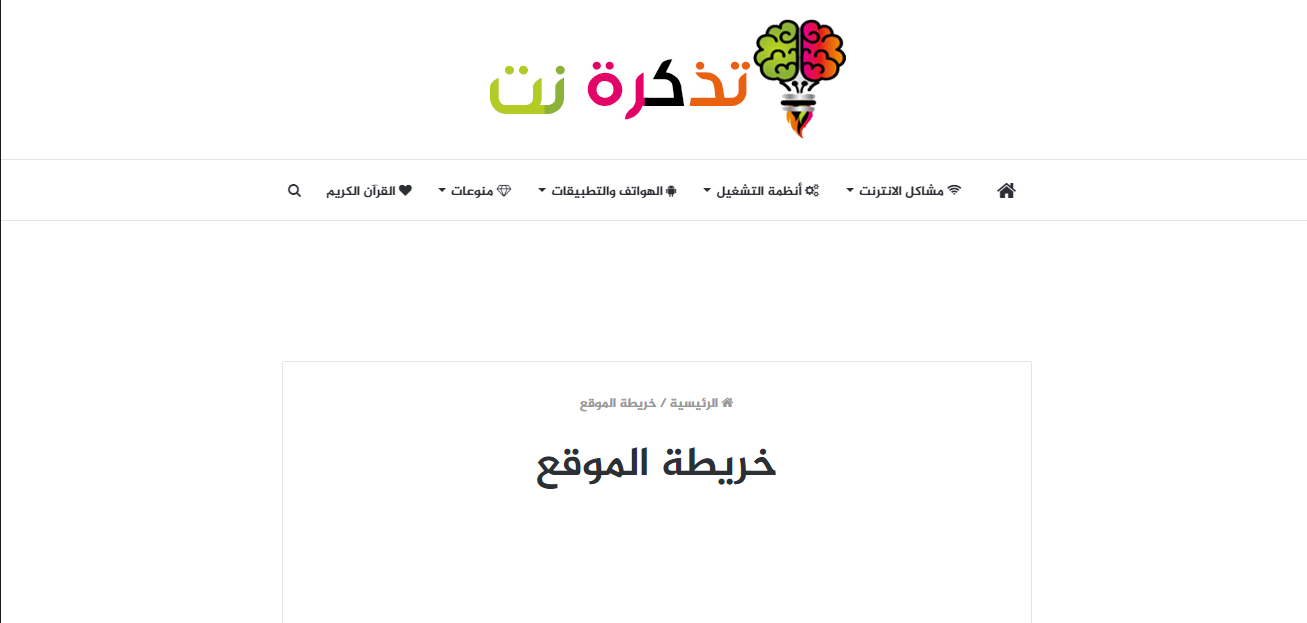
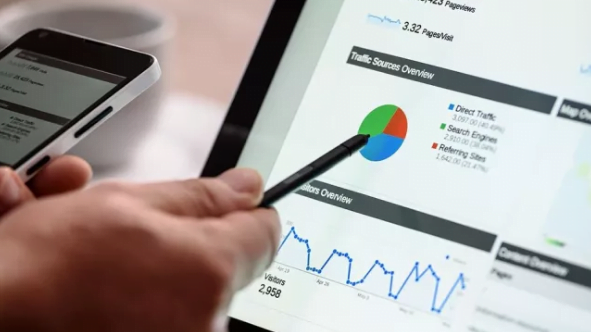






എന്റെ സഹോദരാ, ഈ അത്ഭുതകരമായ ലേഖനത്തിന് നന്ദി, പക്ഷേ എന്റെ പ്രശ്നം ഈ വിഷയത്തിൽ വ്യത്യസ്തമാണ്. എന്റെ ബ്ലോഗ് ബ്ലോഗർ പ്ലാറ്റ്ഫോമിലാണ്, ബ്ലോഗർ ഡൊമെയ്നും ഡൊമെയ്നും www ചേർക്കാതെ സാധാരണഗതിയിൽ പ്രവർത്തിക്കുന്നു, പക്ഷേ ഡൊമെയ്നിലേക്ക് www ചേർക്കുന്നത് പ്രവർത്തിക്കുന്നത് നിർത്തുന്നു, അത് എനിക്ക് കാരണമായി ആഡ്സെൻസിൽ നിന്ന് നിരസിക്കപ്പെടും. ഈ പ്രശ്നം പരിഹരിക്കാൻ എന്നെ സഹായിക്കൂ, എന്റെ ബ്ലോഗ് ലിങ്കിന് ഞാൻ നിങ്ങളോട് നന്ദിയുള്ളവനായിരിക്കും
apk-android2019.blogspot.com
സ്വാഗതം, ശ്രീ അഹമ്മദ്
നിങ്ങളെ ആഡ്സെൻസിലേക്ക് സ്വീകരിക്കാത്തതിൽ ഞാൻ ഖേദിക്കുന്നു
എന്നാൽ ഈ വിശദീകരണം WordPress- ന് ബാധകമാണ്, എന്നാൽ ഞങ്ങൾ ബ്ലോഗർക്കുള്ള ഈ പ്രശ്നത്തിന് ഒരു പരിഹാരം തേടുമെന്ന് ഞങ്ങൾ നിങ്ങൾക്ക് വാഗ്ദാനം ചെയ്യുന്നു, അത് ഉടൻ തന്നെ ദൈവം വിശദീകരിക്കും.
എന്റെ ആത്മാർത്ഥമായ ആശംസകൾ സ്വീകരിക്കുക